Care este numele rețelei? Care este parola? Cum scrii asta ..? Dacă ați locuit pe planeta Pământ în ultimul deceniu și jumătate, veți fi auzit și pus aceleași întrebări de nenumărate ori. Când vă întreabă, probabil că aveți răspunsurile memorate sau poate le aveți scrise pe un card pentru această situație precisă. Dar există o modalitate rapidă și ușoară de a partaja Wi-Fi Android 10, iar cel mai bun lucru este că nu necesită să vă amintiți niciun detaliu.
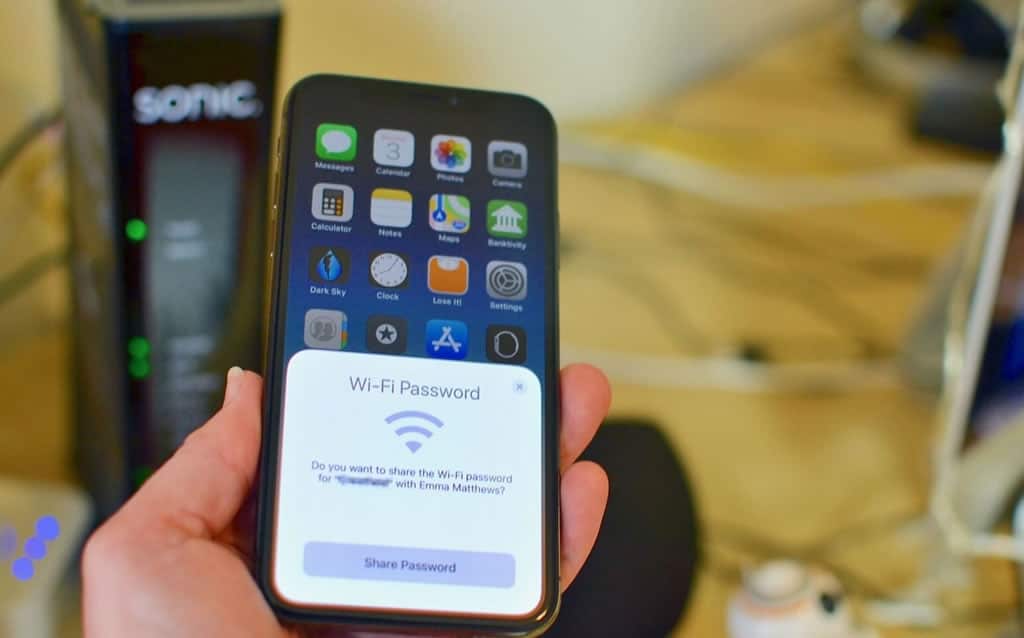
Google a adăugat o opțiune de comenzi rapide pentru a genera un cod QR pe care îl puteți afișa pe ecranul telefonului mobil printr-o atingere, astfel încât vizitatorii pot scana codul de pe dispozitivul lor pentru a se conecta instantaneu la rețeaua dvs.
Deși aveți nevoie de un telefon mobil cu Android 10 sau o versiune ulterioară pentru a genera codul QR, frumusețea acestei caracteristici este că orice telefon mobil, fie el cu o versiune mai veche de Android sau chiar un iPhone, poate scana codul QR și se poate alătura rețelei.
Cum se creează un cod QR pentru rețeaua dvs. wifi
Utilizăm un Pixel 4 pentru acest ghid. Dacă aveți un telefon mobil cu Android 10 și doriți să încercați acest lucru, atunci este necesar să faceți acest lucru:
- Trageți în jos ecranul de notificări și atingeți și țineți apăsată pictograma wifi sau atingeți Setări> Rețea și Internet> Wifi .
- Atingeți rețeaua pentru care doriți să partajați detalii, cel mai probabil cea din partea de sus la care sunteți conectat în prezent.
- Apăsați pe Distribuie opțiune, care are o pictogramă cu codul QR.
- Este posibil să fie nevoie să confirmați că sunteți cu o scanare de față sau amprentă, sau un PIN sau un model, atunci telefonul dvs. ar trebui să afișeze pe ecran un cod QR cu parola de mai jos.
Veți găsi o funcție similară în unele telefoane mobile cu versiuni de producător (cum ar fi Samsung Galaxy S10). Doar deschideți ecranul de notificare, atingeți lung pictograma wifi, atingeți rețeaua pe care doriți să o partajați și ar trebui să vedeți un cod QR în partea de sus a paginii.
Cum să scanați un cod QR și să vă alăturați unei rețele wifi
Deși nu toate telefoanele mobile vor putea genera un cod QR pentru configurarea rețelei, aproape toți vor putea citi unul. Există un cititor QR încorporat în aplicația pentru cameră pentru majoritatea telefoanelor Android și a iPhone-urilor cu iOS 11 sau mai târziu. Aici vă vom arăta cum să îl utilizați și ce să faceți dacă nu funcționează:
- Deschideți aplicația camerei și țineți telefonul fără a o muta peste codul QR timp de câteva secunde.
- Ar trebui să vedeți pe ecran o legătură sau o notificare pop-up cu numele rețelei la care încercați să vă alăturați și pur și simplu puteți să o atingeți pentru a vă conecta la acea rețea Wi-Fi.
Dacă nu funcționează pe telefonul Android, dar aveți versiunea 10, încercați acest lucru:
- Deschideți ecranul notificărilor și atingeți și țineți apăsată pictograma wifi sau atingeți Setări> Rețea și Internet> Wifi .
- În partea de jos a listei, ar trebui să vedeți o opțiune care spune Adaugă rețea cu o pictogramă de cod QR albastru în dreapta. Atingeți-l și aliniați scanerul.
Dacă nu a funcționat și aveți un telefon cu o versiune mai veche de Android, încercați acest lucru:
- Deschideți setările aplicației camerei și căutați o opțiune de activat Google Lens sau sugestii Google Lens, apoi încercați din nou. Pe unele telefoane Samsung care rulează Android 9.0 Pie, există un comuta pentru a scana coduri QR în partea de sus a setărilor aplicației camerei.
- Dacă acest lucru nu funcționează, atunci puteți instala aplicația Google Lens și să scanați cu ea codul QR.
- Dacă preferi ceva diferit, instalează o aplicație de genul QR Code Reader și utilizați-l pentru a scana codul QR.





